Aggiungi una nuova parola al dizionario di correzione automatica di Android:- Ogni volta che scriviamo qualcosa sul nostro telefono e se le impostazioni di Correzione automatica sono attive, è possibile che tu sia infastidito dalle parole che cambiano. La parola che intendevi effettivamente potrebbe non essere stata aggiunta al dizionario del telefono. Considerandolo sbagliato, il dispositivo Android sostituisce la parola, che potremmo non volere. Quindi esaminiamo i passaggi su come aggiungere una nuova parola nel dizionario dei telefoni, in modo che non commetta più lo stesso errore.
Questo può essere fatto in realtà in due modi.
- Fare clic con il pulsante destro del mouse sulla parola che viene modificata e fare clic sul pulsante Aggiungi al dizionario che appare in basso. Ma poi, funziona solo per alcune app come Gmail e tutte.
- Modifica manuale delle impostazioni nel telefono.
Discuteremo in dettaglio la seconda opzione.
Aggiungi una nuova parola al dizionario Android
Passo 1:
Fai clic sull'icona Impostazioni che appare in alto sul tuo dispositivo Android.
Passo 2:
Avrai opzioni variabili al suo interno. Vai all'opzione Generale e passa all'icona Personale laggiù. Di seguito troverai un'opzione chiamata Lingua ed inserimento che descrive la lingua del testo utilizzata nel telefono e i vari metodi di immissione.
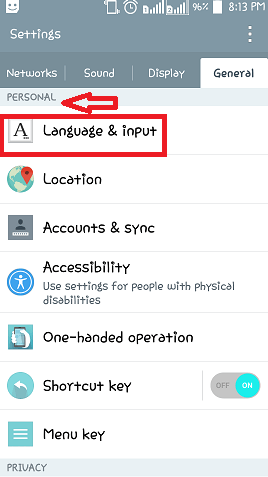
Passaggio 3:
Quando scorri verso il basso, a seconda del modello che utilizzi, avrai la possibilità di modificare le impostazioni per la tastiera che hai scelto nel tuo telefono. Tocca l'icona delle impostazioni presente proprio accanto ad essa.
Passaggio 4:
Troverai un'opzione chiamata Altre impostazioni dentro. Fare clic su di esso.
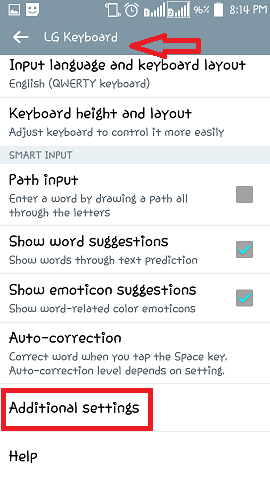
Passaggio 5:
Nella parte inferiore della pagina che si apre facendo clic sull'icona Impostazioni aggiuntive, vedrai un'opzione denominata Dizionario personale.Toccalo.
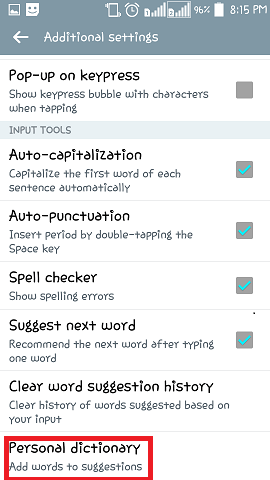
Passaggio 6:
Viene visualizzata una nuova pagina con uno spazio per digitare il testo sottostante. Vedrai un + icona a destra che indica l'aggiunta della parola corrispondente. Digita la parola e tocca il Salva pulsante. La nuova parola viene aggiunta e d'ora in poi non si verificheranno altre raccomandazioni e sostituzioni.
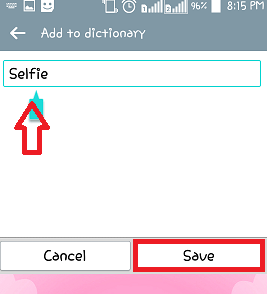
Spero ti sia divertito a leggere questo. Provalo.


